hd tune pro(硬盘检测修复工具)官方版
hd tune pro(硬盘检测修复工具)官方版是款针对硬盘打造的硬盘监测工具。hd tune pro可以帮助用户检测硬盘的传输速率、温度检测等。hd tune pro(硬盘检测修复工具)还能检测出硬盘的固件版本、序列号、容量、缓存大小以及当前的Ultra DMA模式等。PC下载网提供hd tune pro的下载服务,下载hd tune pro(硬盘检测修复工具)其他版本,请到PC下载网!
-
4.0.1001 官方版查看
-
2.18.11.06 官方版查看
-
12.6.14 官方版查看
-
16.1.1.0 官方版查看
-
8.6.2 官方版查看

hd tune pro(硬盘检测修复工具)软件功能
1、"基准"项是测试硬盘的传输速率,硬盘的平均传输速率大概都有100+以上,反映硬盘读写速读。
2、"信息"项是查看硬盘的基本信息包括支持的特性、固件版本、硬盘容量、扇区大小等基本信息。
3、"健康"项查看硬盘的通电总时间,如果某一项为黄色就说明有问题,若是红色,问题就比较严重了。
4、"文件基准"项主要是对存储文件的存取速度大小。
5、"随机存取"项查看硬盘对于不随机文件存取所需时间及其速度。
6、"错误扫描"项就是扫描硬盘有没有坏道,绿点为正常,红点就是坏道了、要及时修复。
hd tune pro(硬盘检测修复工具)软件特色
1、程序不用加密壳压缩,只用最简单的压缩壳减小程序体积,便于携带!
2、完美显示摄氏度和华氏摄氏度的中文符号。
3、完美解决保存屏幕截图时默认文件名乱码的问题。
4、在程序主界面不带任何LOGO,不带任何插件。
hd tune pro(硬盘检测修复工具)安装步骤
1、在PC下载网将hd tune pro(硬盘检测修复工具)下载下来,并解压到当前文件夹中,点击其中的hdtunepro_575_trial.exe应用程序,进入许可协议界面,我们都选接受后,点击下一步。
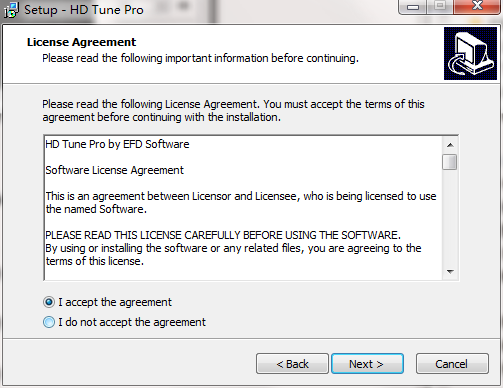
2、选择软件安装位置界面,PC下载网小编建议用户们安装在D盘中,选择好安装位置点击下一步。
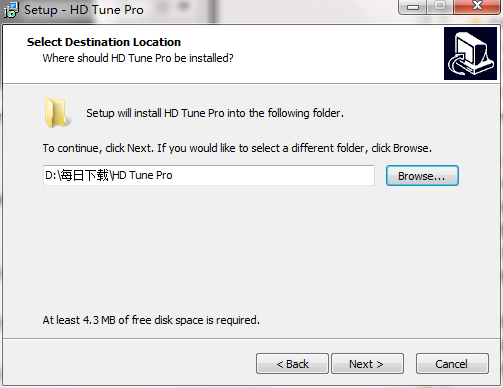
3、hd tune pro(硬盘检测修复工具)安装结束,点击完成即可。
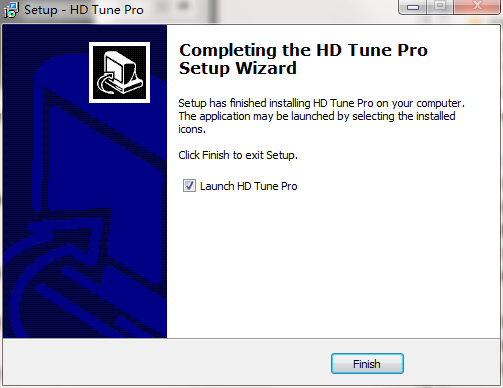
hd tune pro(硬盘检测修复工具)使用方法
1、打开在本站下载的HD Tune(硬盘修复工具),打开软件后,您就可以看到您电脑硬盘的信息了和现在您电脑的温度。
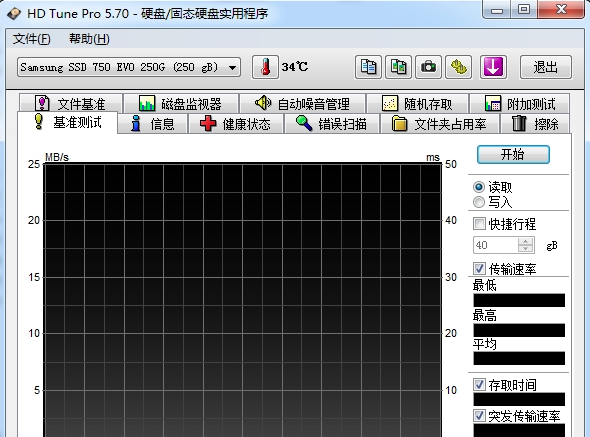
2、然后选择【错误扫描】选项,选择完成后点击右侧的【开始】就可以了。绿色代表健康的数量,红色则代表坏道。
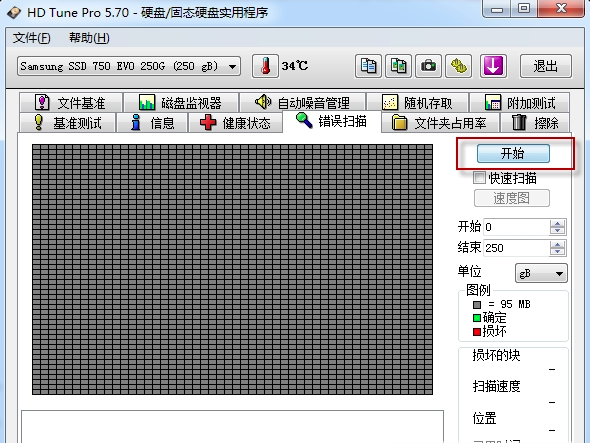
3、耐心等待HD Tune软件检测您的硬盘,您可以在右下角看到您的硬盘是否有损坏,扫描的速度等信息。
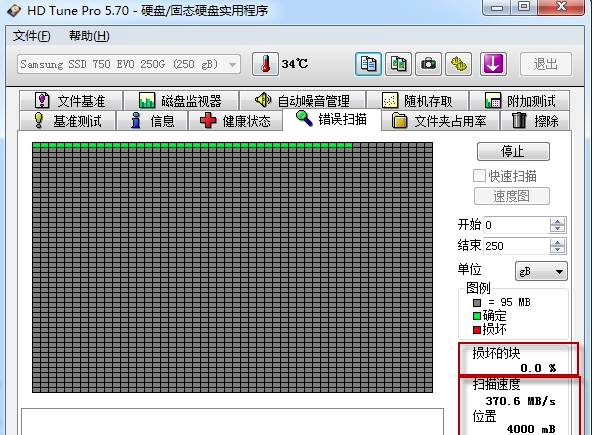
4、扫描完成后,如果出现一片绿色,说明您的硬盘没有什么问题。
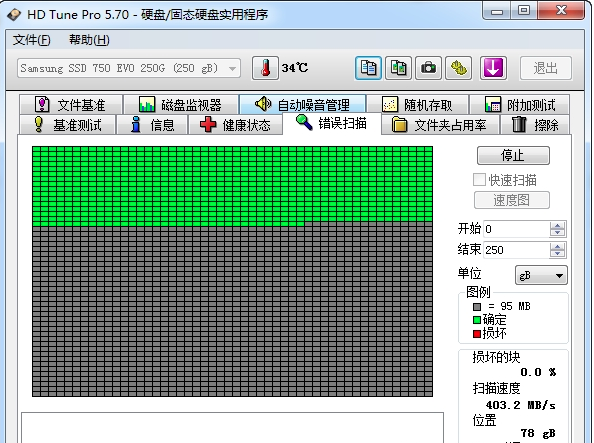
hd tune pro(硬盘检测修复工具)常见问题
问:HD Tune硬盘检测软件怎么查看通电时间?
答:打开在本站下载的HD Tune硬盘检测软件,打开软件软件后,选择您要检测的硬盘,选择完成后点击【健康状态】,找到“累计通电时间计数”,后面的数据就是通电的时间。
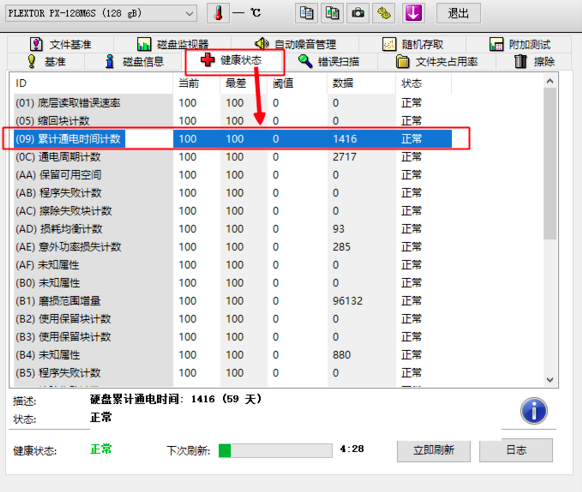
问:HD Tune硬盘检测软件怎么设置?
答:1、打开HD Tune硬盘检测软件,打开软件后点击软件右上的第四个图标,就可以进入软件的设置设置界面。

2、进入软件选择界面,您可以自行修改软件的设置,修改完成后,点击【确定】就可以了。
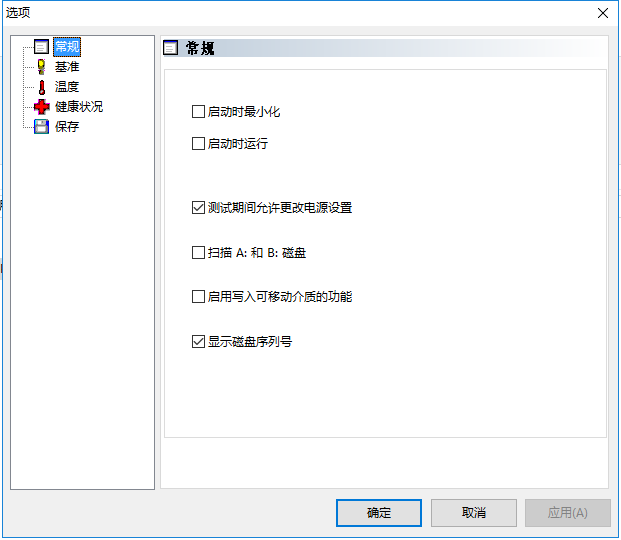
同类软件对比
硬盘检测修复工具大师是一款专业可靠的硬盘修复工具,硬盘检测修复工具大师官方版能够帮助用户快速地修复硬盘,还有着很多特色的功能,能够帮助用户恢复误删除的文件、解决一些其他的硬盘问题,硬盘检测修复工具大师中文版可以对ATA/SATA/SCSI等接口的硬盘进行诊断。
硬盘监测软件是一款体积小巧但功能强大易用的硬盘检测工具,HD Tune主要功能有硬盘传输速率检测,健康状态检测,温度检测及磁盘表面扫描存取时间、CPU占用率。
hd tune pro(硬盘检测修复工具)更新日志
添加可广泛应用的自动保存截图的功能 错误扫描
添加速率图
擦除: 添加核实功能
添加对 USB 3.0 设备的支持
修复 4核 CPU 的 CPU 占用率显示
修复 64位 Windows 7 系统下的 nVidia 驱动不兼容现象
PCSOFT小编推荐:
hd tune pro可以帮助用户检测硬盘的传输速率、温度检测等。还能检测出硬盘的固件版本、序列号、容量、缓存大小以及当前的Ultra DMA模式等。强烈推荐需要的用户下载体验,快来下载吧




 Flash中心
Flash中心
 鲁大师
鲁大师
 抖音电脑版
抖音电脑版
 QQ浏览器
QQ浏览器
 百度一下
百度一下
 photoshop cs6
photoshop cs6
 驱动精灵
驱动精灵
 360浏览器
360浏览器






































 金舟多聊
金舟多聊
 Google Chrome
Google Chrome
 风喵加速器
风喵加速器
 铃声多多
铃声多多
 网易UU网游加速器
网易UU网游加速器
 雷神加速器
雷神加速器
 爱奇艺影音
爱奇艺影音
 360免费wifi
360免费wifi
 360安全浏览器
360安全浏览器
 百度云盘
百度云盘
 Xmanager
Xmanager
 2345加速浏览器
2345加速浏览器
 极速浏览器
极速浏览器
 FinePrint(虚拟打印机)
FinePrint(虚拟打印机)
 360浏览器
360浏览器
 XShell2021
XShell2021
 360安全卫士国际版
360安全卫士国际版
 迅雷精简版
迅雷精简版





























